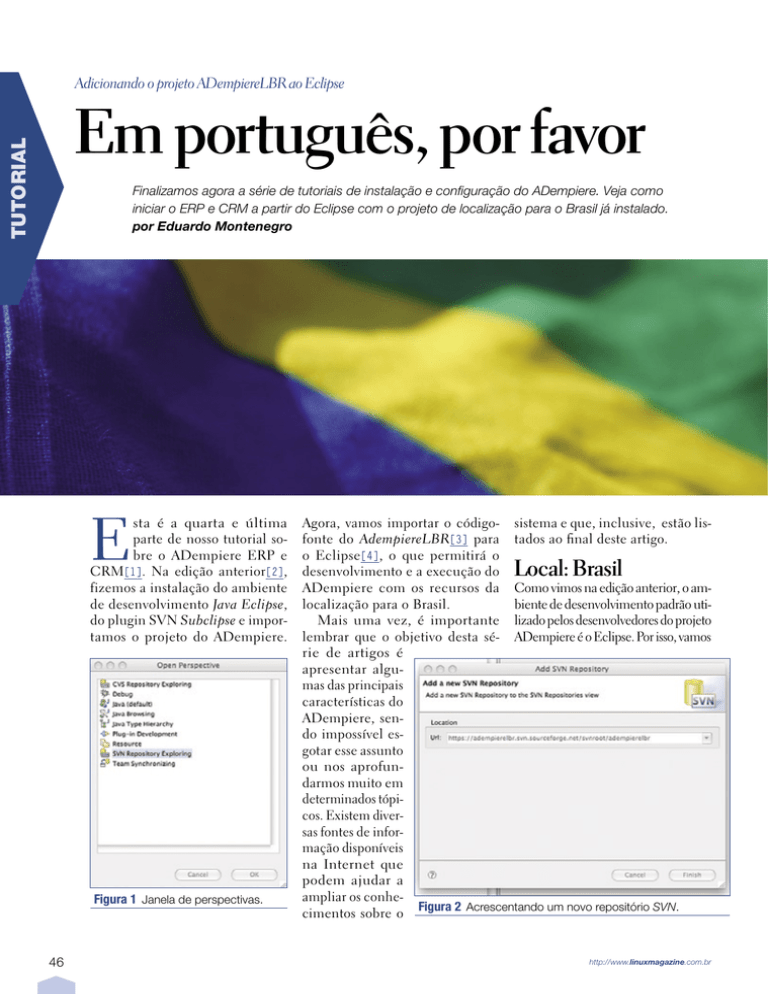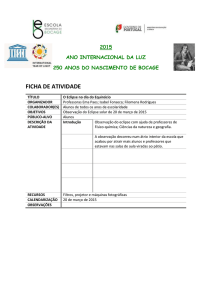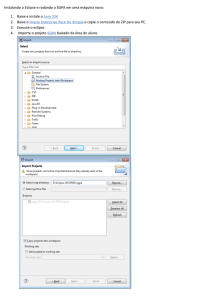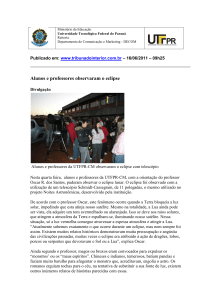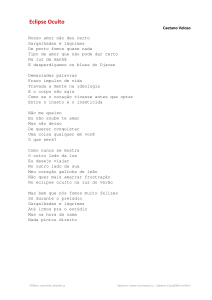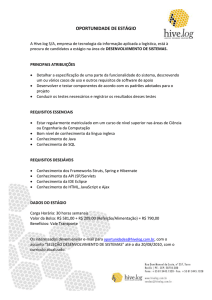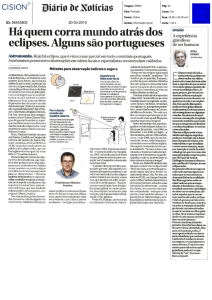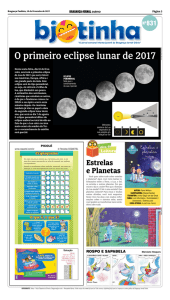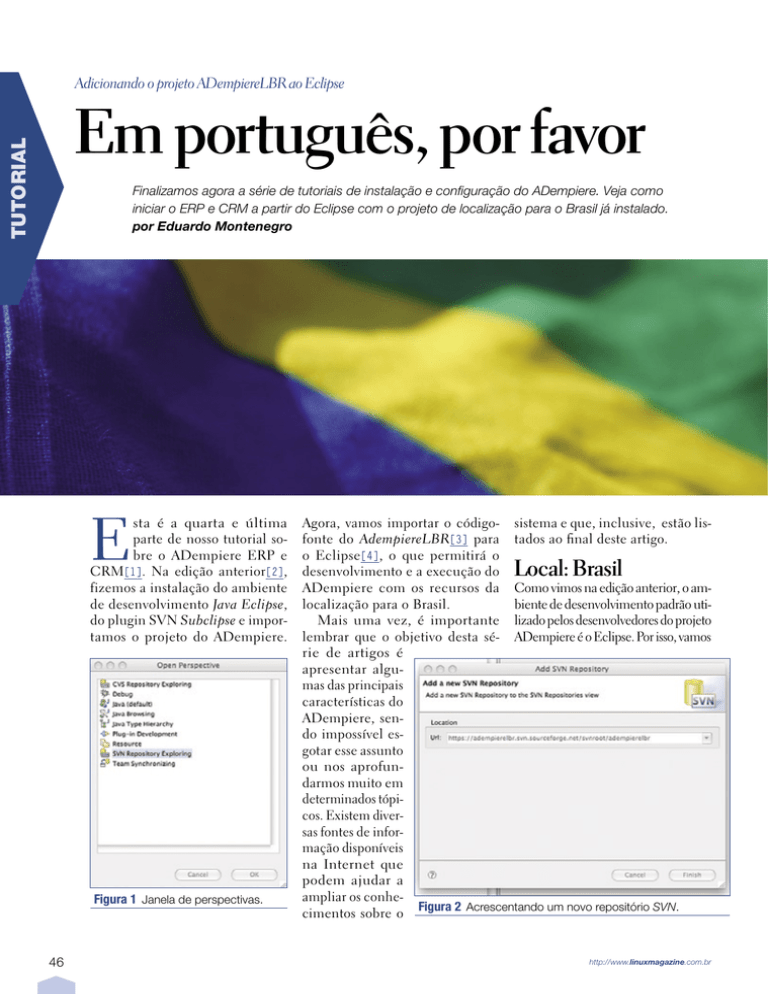
Adicionando o projeto ADempiereLBR ao Eclipse
TUTORIAL
Em português, por favor
Finalizamos agora a série de tutoriais de instalação e configuração do ADempiere. Veja como
iniciar o ERP e CRM a partir do Eclipse com o projeto de localização para o Brasil já instalado.
por Eduardo Montenegro
E
sta é a quarta e última
parte de nosso tutorial sobre o ADempiere ERP e
CRM[1]. Na edição anterior[2],
fizemos a instalação do ambiente
de desenvolvimento Java Eclipse,
do plugin SVN Subclipse e importamos o projeto do ADempiere.
Figura 1 Janela de perspectivas.
46
Agora, vamos importar o código- sistema e que, inclusive, estão lisfonte do AdempiereLBR[3] para tados ao final deste artigo.
o Eclipse[4], o que permitirá o
desenvolvimento e a execução do
ADempiere com os recursos da Como vimos na edição anterior, o amlocalização para o Brasil.
biente de desenvolvimento padrão utiMais uma vez, é importante lizado pelos desenvolvedores do projeto
lembrar que o objetivo desta sé- ADempiere é o Eclipse. Por isso, vamos
rie de artigos é
apresentar algumas das principais
características do
ADempiere, sendo impossível esgotar esse assunto
ou nos aprofundarmos muito em
determinados tópicos. Existem diversas fontes de informação disponíveis
na Internet que
podem ajudar a
ampliar os conhecimentos sobre o Figura 2 Acrescentando um novo repositório SVN.
Local: Brasil
http://www.linuxmagazine.com.br
ADempiere ERP e CRM | TUTORIAL
Figura 3 Download do código-fonte do
projeto AdempiereLBR.
do mouse e adicione o repositório do ADempiere, conforme
demonstra a figura 2.
O endereço do repositório do
AdempiereLBR no Sourceforge,
que deve ser adicionado ao campo Url, é https://adempierelbr.
svn.sourceforge.net/svnroot/
adempierelbr. Já com as
informações do repositório no Eclipse, navegaremos até a pasta Trunk/ e,
em seguida, com o botão
direito do mouse sobre a
pasta, selecionaremos a
opção Checkout, como
mostra a figura 3.
Na próxima janela (figura 4), basta confirmar
a operação selecionando
os botões Next e, em seguida, Finish. Esse passo
Figura 4 Importação do projeto AdempiereLBR. pode demorar um pouco,
pois será feita uma cópia
local de todos os arquivos do projeto do ADempiere.
Projects, devemos adicionar o projeto
adempiere_trunk que criamos no terceiro artigo desta série de tutoriais[2].
O projeto adempiere_trunk deve ser
o único selecionado nesta janela.
Agora, para executarmos o projeto a partir do Eclipse, resta apenas
definirmos um perfil de execução,
que pode ser criado por meio dos
seguintes passos:
➧ selecionar o menu Run e, em
seguida, Open Run Dialog,
conforme a figura 9;
➧ na janela mostrada em seguida
(figura 10 ), selecione a opção
Java Application no painel do
lado esquerdo e selecione o
botão Novo;
Executando
Figura 5 Reabertura do projeto
AdempiereLBR sob uma
nova perspectiva.
seguir essa tendência e acompanhar
os passos necessários para incluirmos
o projeto AdempiereLBR a esse ambiente de desenvolvimento.
Para começar, inicie o Eclipse e,
no menu Window, selecione Open
Perspective e Other. Na janela que
se abre (figura 1), selecione a opção
SVN Repository Exploring. Na parte
esquerda da janela, na aba SVN Repository, clique com o botão direito
Linux Magazine #43 | Junho de 2008
Vamos agora executar o ADempiere a partir do Eclipse. Selecionando novamente no menu as
opções Window, Open Perspective
e Other, vamos retornar para a
perspectiva Java (default), conforme mostrado na figura 5 .
Ao final desse procedimento, o
projeto do AdempiereLBR estará
disponível no Eclipse, permitindo
a navegação pelos diversos pacotes
e arquivos do projeto na aba do lado
esquerdo, como mostra a figura 6.
O próximo passo é verificarmos
se a dependência entre os projetos
AdempiereLBR e ADempiere está
definida corretamente. Para isso, devemos selecionar o projeto AdempiereLBR com o botão direito do mouse
e, em seguida, selecionar a opção
Properties, conforme demonstrado
na figura 7. Na janela de propriedades do projeto, exibida na figura 8,
na opção Java Build Path e na aba
Figura 6 Navegação pelo código do
projeto importado.
Figura 7 Verificação das dependências entre os dois projetos.
47
TUTORIAL | ADempiere ERP e CRM
o AdempiereLBR seja executado a
partir do Eclipse.
Conclusão
Figura 8 Criação do vínculo entre os projetos ADempiere e AdempiereLBR.
Figura 9 Se preparando para executar o projeto sob o Eclipse.
➧ no campo Name, entre com o
nome AdempiereLBR;
➧ no campo Project, utilizando o
botão Browse, selecione o projeto recém-criado;
➧ finalmente, no campo Main
Class, digite: org.compiere.
Adempiere.
Ao final, basta pressionar o botão Apply seguido de Run para que
Agora o ambiente completo de desenvolvimento já está configurado
com ambos os projetos, ADempiere
e AdempiereLBR.
Um sistema ERP e CRM é bastante extenso, o que acaba criando uma certa complexidade. Nos
quatro artigos publicados nesta
série, o objetivo foi ultrapassar a
dificuldade inicial da instalação
do sistema. A partir desse ponto,
já é possível iniciar a explorar os
recursos do sistema.
Conforme novas dúvidas forem
surgindo, há ótimas fontes de informação e ajuda disponíveis na Internet
[1][5][6][7][8], com grande participação de brasileiros. ■
Mais informações
[1] Site do ADempiere: http://
www.adempiere.com
[2] Eduardo Montenegro,
“Produto importado”:
http://www.linuxmagazine.
com.br/article/1765
[3] AdempiereLBR: http://
sf.net/projects/
adempierelbr
[4] Eclipse: http://www.
eclipse.org
[5] Wiki do ADempiere: http://
www.adempiere.com/wiki
[6] ADempiere no Sourceforge:
http://sf.net/
projects/adempiere
[7] AdempiereLBR no
Sourceforge: http://
sf.net/projects/
adempierelbr
Figura 10 Basta aplicar as alterações e rodar o projeto.
48
[8] Fórum sobre ADempiere
em português: http://
forum.kenos.com.br
http://www.linuxmagazine.com.br